Alamin kung paano i-trim ang anumang video gamit ang built-in na mga larawan ng app sa Windows 11.
Halimbawa, nag-download ako kamakailan ng isang video para sa offline na pagtingin habang naglalakbay, ngunit marami itong ingay sa simula at pagtatapos ng video. Pinatataas nito ang laki ng file ng video at ginagawang mahirap panoorin. Kaya, na-trim ko ang video. Maaari mong gamitin ang built-in na mga app ng larawan. Mayroon itong nakalaang pagpipilian upang i-trim ang mga video.
 11 . Magsimula tayo.
11 . Magsimula tayo.
gamit ang Windows 10 ? Narito ang mga hakbang upang i-trim ang isang video gamit ang Pelikula at TV app.” trim “na pindutan sa tuktok na kaliwang sulok.Aljust ang trim gamit ang simula at ending “” i-save “. Gamit iyon, nag-trim ka ng isang video gamit ang Photos app sa Windows 11.
detalyadong mga hakbang (na may mga screenshot)
Upang gawin iyon, buksan ang file explorer sa pamamagitan ng pagpindot sa shortcut ng”Windows Key + E”. Kapag binuksan nito, hanapin ang video file nais mong i-trim, kanan-click dito, at piliin ang” bukas na may “at pagkatapos ay” mga larawan “na pagpipilian. I-click ang pindutan ng” trim “sa tuktok na kaliwang sulok habang naglalaro ang video.
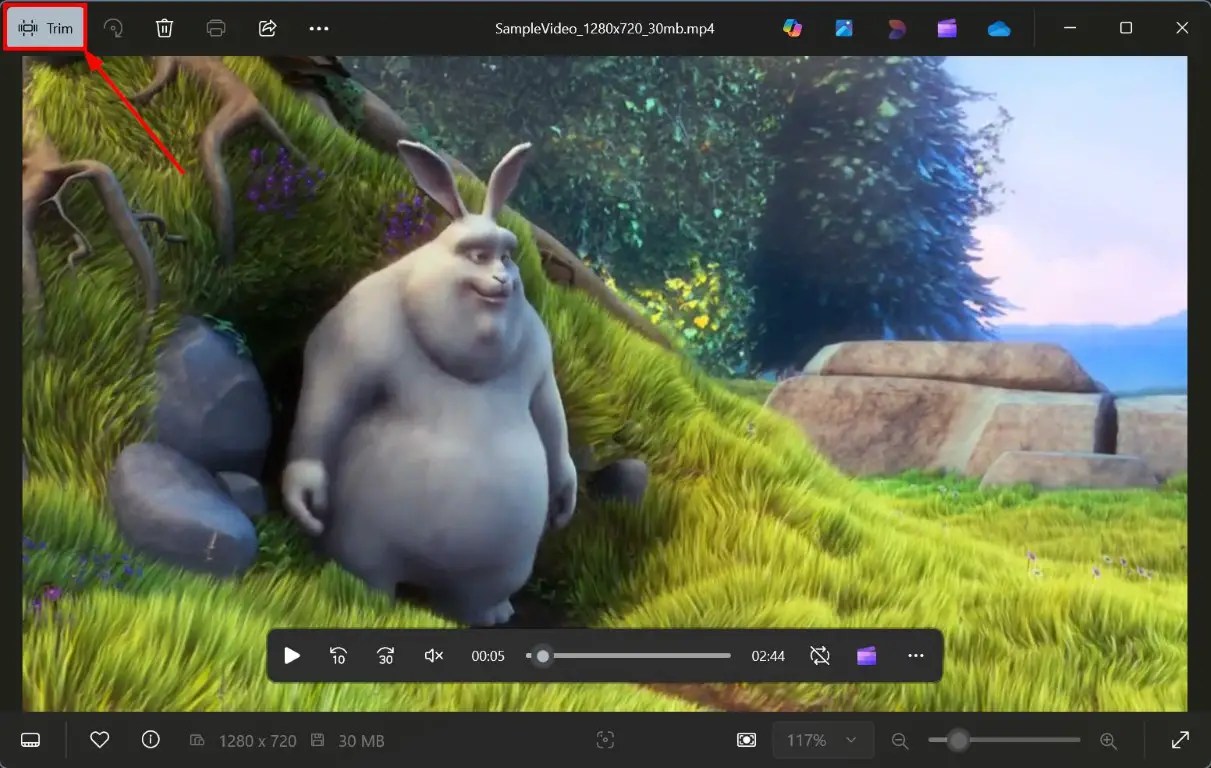
Sa sandaling i-click mo ang pindutan, makikita mo ang window ng trim. Dito, gamitin ang simula at pagtatapos ng mga slider sa playback bar upang ayusin ang trim. Halimbawa, upang gupitin ang panimulang bahagi ng video, ilipat ang unang slider sa kanan. Upang gupitin ang dulo, ilipat ang pagtatapos ng slider sa kaliwa.
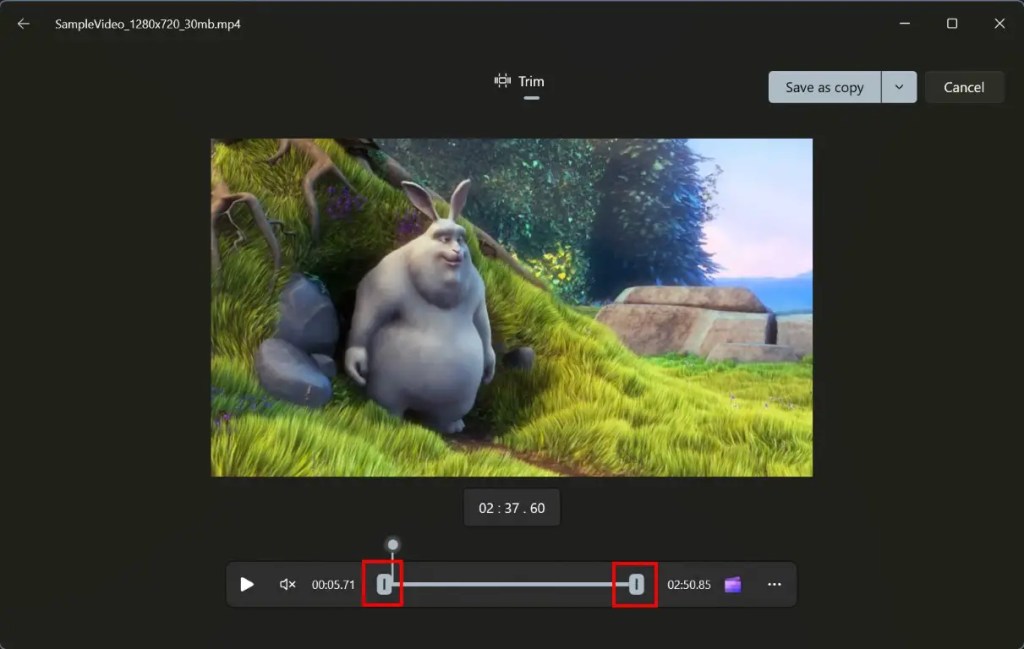
Habang ginagamit mo ang mga slider, makikita mo ang isang preview. Bilang karagdagan, maaari mong i-playback ang video sa pamamagitan ng pag-click sa pindutan ng” play “upang matiyak na na-trim mo ang video na kailangan mo. src=”https://i0.wp.com/windowsloop.com/wp-content/uploads/2025/05/click-save-as-copy-020525.jpg?resize=1024%2C649&ssl=1″>
makikita mo ang isang”I-save bilang”Dialog Box. Dito, pumunta sa folder kung saan nais mong i-save ang file, i-type ang pangalan ng iyong pinili sa patlang na”File Name”, at i-click ang pindutan ng” i-save “. src=”https://i0.wp.com/windowsloop.com/wp-content/uploads/2025/05/save-trimmed-video-file-020525.jpg?resize=1024%2C577&ssl=1″> awtomatiko. Pag-playback Ang naka-trim na video upang matiyak na ito ay nai-render nang tama.
–
iyon lang. Ito ay simple upang i-trim ang isang video gamit ang Photos app sa Windows 11. Kung mayroon kang anumang mga katanungan o nangangailangan ng tulong, magkomento sa ibaba. Masaya akong tumulong.